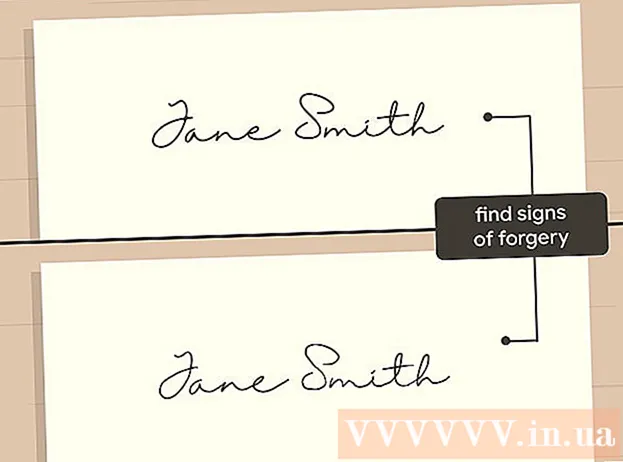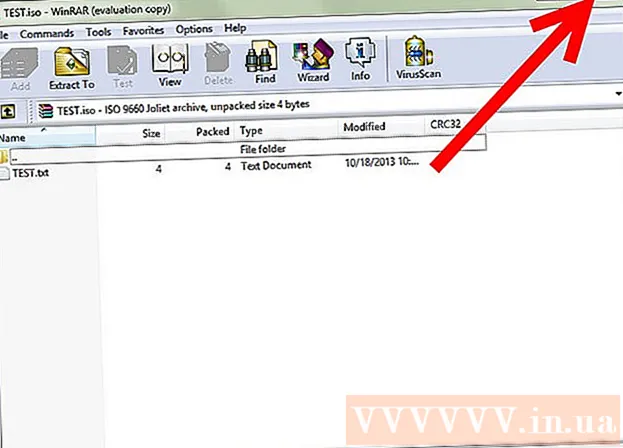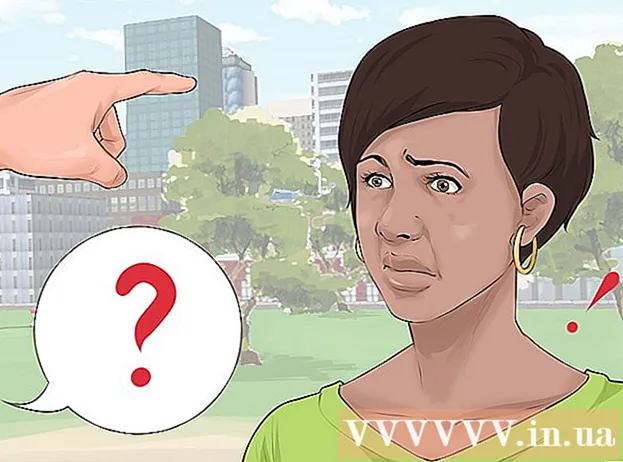Аўтар:
Monica Porter
Дата Стварэння:
13 Марш 2021
Дата Абнаўлення:
27 Чэрвень 2024

- Для тэставання адкрытых партоў ёсць розныя старонкі. Калі вы хочаце, вы можаце выкарыстоўваць ключавое слова "інструмент праверкі порта" у часта выкарыстоўванай пошукавай сістэме, каб знайсці альтэрнатывы.
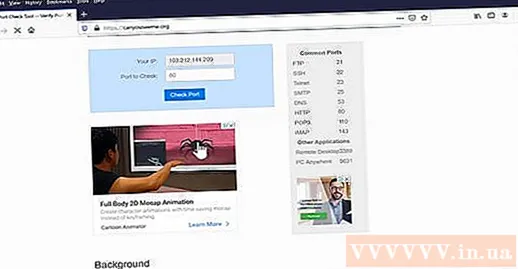

Спосаб 2 з 5: Праверце, ці дазволена прыкладанне праз брандмаўэр Windows
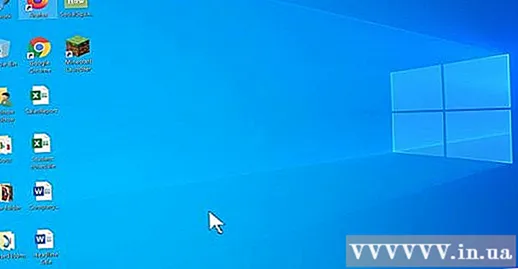
Адкрыйце пошукавую сістэму Windows і ўвядзіце брандмаўэр. Калі радок пошуку яшчэ не адкрыты, націсніце круг альбо павелічальнае шкло справа ад меню "Пуск".- Выкарыстоўвайце гэты метад, калі вы хочаце праверыць, наладжана Ці Windows для дазволу прыкладання, якое вы ўсталявалі праз брандмаўэр.
- Брандмаўэр Windows уключаны па змаўчанні. Калі ў вас усталявана асобнае праграмнае забеспячэнне брандмаўэра, вы можаце выкарыстоўваць яго, каб праверыць, ці дазволена прыкладанне.
Націсніце Брандмаўэр Windows Defender. Адкрыюцца налады брандмаўэра і сеткавай абароны.
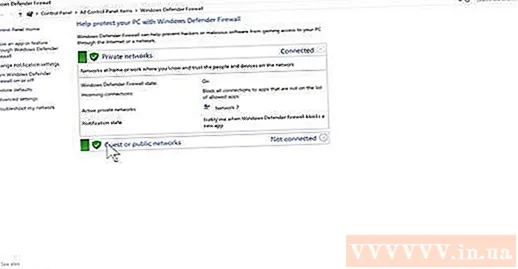
Націсніце Дазволіць прыкладанне праз брандмаўэр (Дазваляе прыкладанням пранікаць у брандмаўэр). Гэта адна з тэкставых спасылак унізе акна. З'явіцца спіс прыкладанняў, дазволеных праз брандмаўэр.- Калі прыкладанне праходзіць праз брандмаўэр толькі пры падключэнні да сеткі, якая пазначана як "прыватная" (напрыклад, пры падключэнні кампутара да хатняй сеткі), у слупку "Прыватны" побач з дадаткам з'явіцца сцяжок. .
- Калі прыкладанне праходзіць праз брандмаўэр, калі вы падлучаны да агульнадаступнай сеткі, у слупку "Public" з'явіцца сцяжок.
Дазваляе прыкладанням, якіх няма ў спісе альбо на порце, прайсці брандмаўэр. Калі вы не бачыце патрэбнае прыкладанне ў спісе "Дазволеныя праграмы і функцыі", націсніце кнопку. Зменіце налады (Змяніць налады) у правым верхнім куце, а затым зрабіце наступнае: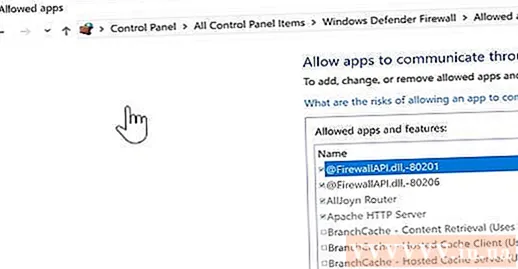
- Націсніце Дазвольце (Дазваляе) бліжэй да канца яшчэ адно прыкладанне.
- Націсніце Агляд (Агляд), абярыце прыкладанне і націсніце Адкрыць.
- Націсніце Тыпы сетак (Тып сеткі) у левым ніжнім куце, абярыце свае параметры прыватнасці і націсніце добра.
- Націсніце Дадаць, каб дадаць праграму (Дадаць для дадання прыкладання) і выберыце добра.
Спосаб 3 з 5: Праверце, ці дазволена прыкладанне праз брандмаўэр Mac
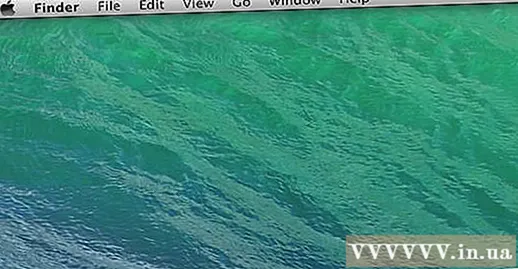
Націсніце меню
і выбраць Сістэмныя налады. Па змаўчанні брандмаўэр Mac не ўключаны.
Націсніце Бяспека і прыватнасць (Канфідэнцыяльнасць і канфідэнцыяльнасць). Гэты варыянт мае значок дома і знаходзіцца ў верхнім шэрагу.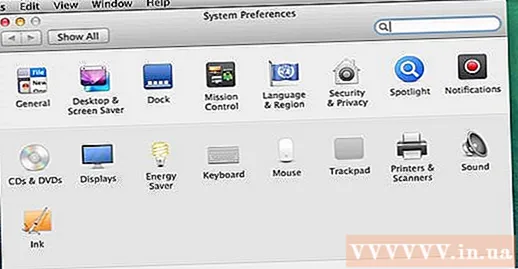
Націсніце на карту Брандмаўэр (Брандмаўэр) знаходзіцца ў верхняй частцы акна.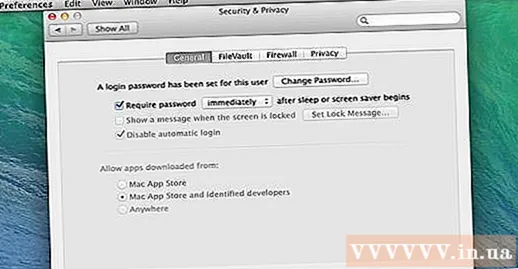
- Калі ўверсе гэтай карты з'яўляецца паведамленне "Брандмаўэр: Уключаны", брандмаўэр працуе.
- Калі брандмаўэр не працуе, і вы хочаце яго актываваць, націсніце значок замка ў левым ніжнім куце акна, увядзіце пароль адміністратара, а затым націсніце Уключыце брандмаўэр (Уключыце брандмаўэр).
Націсніце Параметры брандмаўэра (Варыянт брандмаўэра). Адкрываюцца налады, уключаючы спіс праграм і сэрвісаў, каб усталяваць, ці дазваляць уваходныя падключэнні.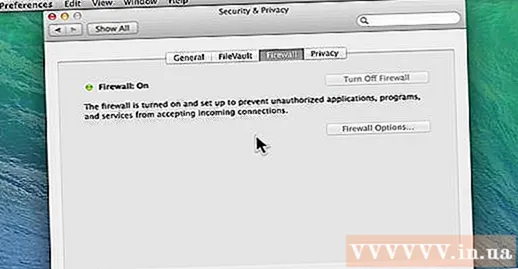
- Калі ў дадатку або службе зялёная кропка і тэкст "Дазволіць уваходныя злучэння", порт адкрыты.
- Калі вы бачыце чырвоную кропку са статусам "Заблакаваць уваходныя злучэння", порт зачынены.
- Вы можаце пераключыць стан порта на ўключаны альбо забаронены, націснуўшы значок двайной стрэлкі побач з бягучым станам прыкладання, а затым выбраўшы дзеянне.
Спосаб 4 з 5: Праверце, адкрыты ці не порт лакальнага маршрутызатара (Windows)
Уключыце Telnet на Windows. Вы можаце выкарыстоўваць Telnet, каб праверыць, ці адкрыты пэўны порт на маршрутызатары (маршрутызатары) або порце доступу. Вось як уключыць порт:
- Імпарт асаблівасці вокнаў у радок пошуку. Калі вы не бачыце радок пошуку, вы можаце націснуць на круг ці павелічальнае шкло справа ад меню "Пуск".
- Націсніце Уключыце або выключыце функцыі Windows (Уключыць / адключыць функцыю Windows).
- Усталюйце сцяжок побач з кліентам Telnet і выберыце добра.
- Націсніце Зачыніць (Зачыніць) пры ўсталёўцы прыкладання.
Адкрыйце камандны радок:
- Імпарт cmd перайдзіце ў радок пошуку Windows.
- Націсніце Камандны радок у выніках пошуку.
Імпарт ipconfig увядзіце камандны радок і націсніце ↵ Увайдзіце. З'явіцца серыя сеткавай інфармацыі.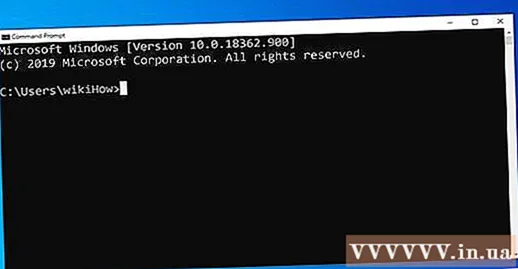
Запішыце IP-адрас маршрутызатара. Адрас, паказаны побач з радком "Шлюз па змаўчанні" ў выніках ipconfig, з'яўляецца мясцовым адрасам маршрутызатара.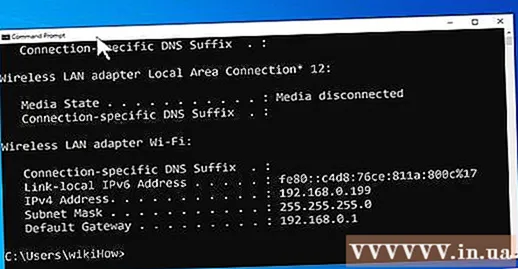
Імпарт telnet у камандным радку, а затым націсніце ↵ Увайдзіце. Адкрыецца камандны радок Microsoft Telnet.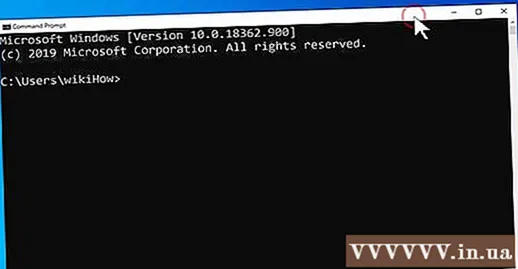
Імпарт адкрыты (IP-адрас маршрутызатара) (нумар порта). Напрыклад, калі вы хочаце даведацца, ці адкрыты порт 25 на маршрутызатары (IP-адрас маршрутызатара 10.0.0.1), вам трэба ўвесці адкрыты 10.0.0.1 25.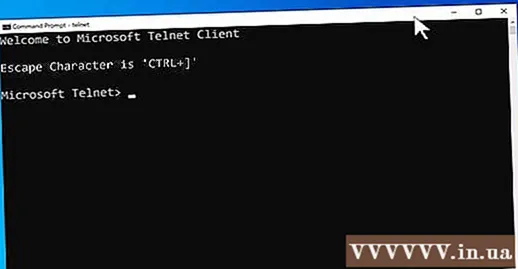
Прэса ↵ Увайдзіце. Telnet паспрабуе падключыцца да порта.
- Калі з'явіцца паведамленне "Націсніце Enter" альбо "Націсніце любую клавішу, каб працягнуць", гэты порт адкрыты.
- Калі з'яўляецца паведамленне "Немагчыма адкрыць злучэнне", порт зачынены.
Спосаб 5 з 5: Праверце, адкрыты лакальны маршрутызатар ці не (Mac)
Адкрыйце акно тэрмінала. Для гэтага адкрыйце Spotlight, націснуўшы значок павелічальнага шкла ў правым верхнім куце экрана, і ўвядзіце тэрмінал затым націсніце Тэрмінал словы ў выніках пошуку.
- Выкарыстоўвайце гэты метад, каб праверыць, ці адкрыты пэўны порт на лакальным маршрутызатары або кропцы доступу.
Імпарт netstat –nr | па змаўчанні grep у камандным радку, затым націсніце ⏎ Вяртанне. IP-адрас маршрутызатара з'явіцца побач з радком "па змаўчанні" уверсе вынікаў пошуку.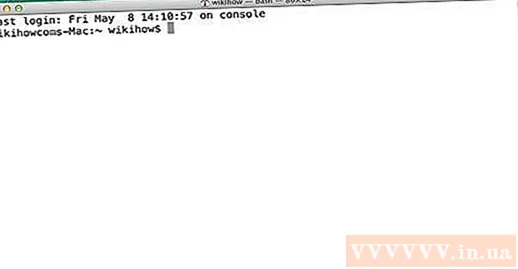
Імпарт nc -vz (IP-адрас маршрутызатара) (порт). Напрыклад, з IP-адрасам 10.0.0.1, і вы хочаце праверыць, адкрыты порт 25 на маршрутызатары, увядзіце netcat 10.0.0.1 25.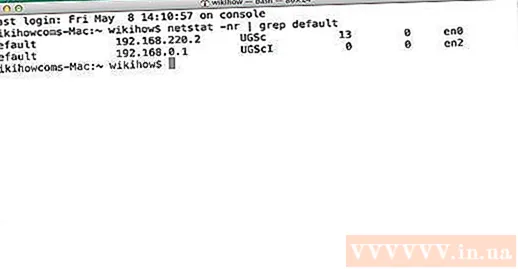
Прэса ⏎ Вяртанне. Вось як прааналізаваць вынікі: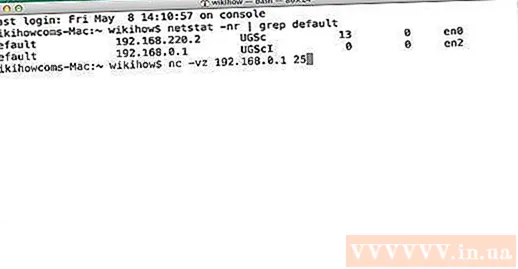
- Калі порт адкрыты, вы ўбачыце паведамленне пра тое, што злучэнне было паспяховым.
- Калі порт зачынены, вы ўбачыце паведамленне, у якім паведамленне адмоўлена альбо час чакання скончыўся.